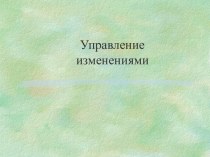- Главная
- Разное
- Бизнес и предпринимательство
- Образование
- Развлечения
- Государство
- Спорт
- Графика
- Культурология
- Еда и кулинария
- Лингвистика
- Религиоведение
- Черчение
- Физкультура
- ИЗО
- Психология
- Социология
- Английский язык
- Астрономия
- Алгебра
- Биология
- География
- Геометрия
- Детские презентации
- Информатика
- История
- Литература
- Маркетинг
- Математика
- Медицина
- Менеджмент
- Музыка
- МХК
- Немецкий язык
- ОБЖ
- Обществознание
- Окружающий мир
- Педагогика
- Русский язык
- Технология
- Физика
- Философия
- Химия
- Шаблоны, картинки для презентаций
- Экология
- Экономика
- Юриспруденция
Что такое findslide.org?
FindSlide.org - это сайт презентаций, докладов, шаблонов в формате PowerPoint.
Обратная связь
Email: Нажмите что бы посмотреть
Презентация на тему Решение типичных ошибок в СУФД
Содержание
- 2. Ошибка при создании и подписании документа : блокировка всплывающего окна
- 3. При выполнении операции подписания документа, после нажатия
- 4. Окно подписи представляет собой, так называемое
- 5. Ввести адрес портала и нажать
- 6. Проблема при подписании документа: «Сертификат с указанным отпечатком не найден в системе»
- 7. При подписании документа, в окне «Криптографические
- 8. Для устранения проблемы необходимо выполнить следующую последовательность
- 9. Проблема при подписании документа: пустое окно «Криптографические операции»
- 10. При подписании документа, после нажатия кнопки «Подпись»,
- 11. Такая ситуация возникает в том случае, если
- 12. При открытии или подписании документа появляется окно с предупреждением.
- 13. Если появилось окно как на рисунке
- 14. Чтобы в дальнейшем это окно не появлялось,
- 15. После нажатия кнопки подписать появляется окно с ошибкой «Cant find private key…»
- 16. Если при подписании документа появляется окно как
- 17. Кнопка подписания документа неактивна.
- 18. Проблема может возникать по нескольким причинам:Не выбран
- 19. При авторизации в Портале СУФД появляется ошибка
- 20. При подписании документа появляется ошибка «Нет сертификатов/Не
- 21. Проблемы с Порталом СУФД в ОС Windows 7
- 22. Для стабильной работы Портала СУФД в операционной
- 23. Или перейдите на вкладку "Совместимость" и установите флажок
- 24. Далее запуск от имени администратора осуществляется обычным двойным щелчком по ярлыку.
- 25. Скачать презентацию
- 26. Похожие презентации
Ошибка при создании и подписании документа : блокировка всплывающего окна


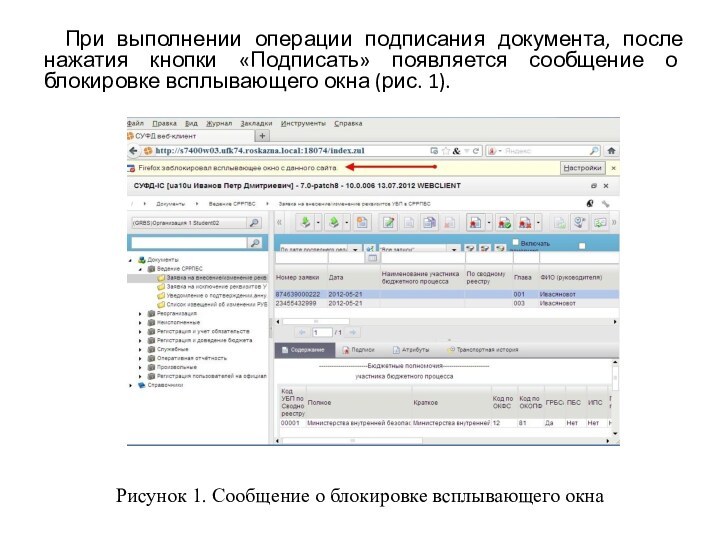
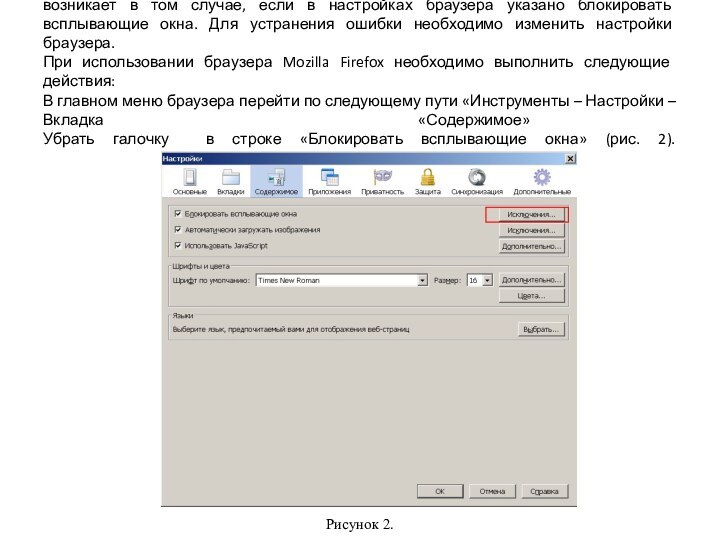
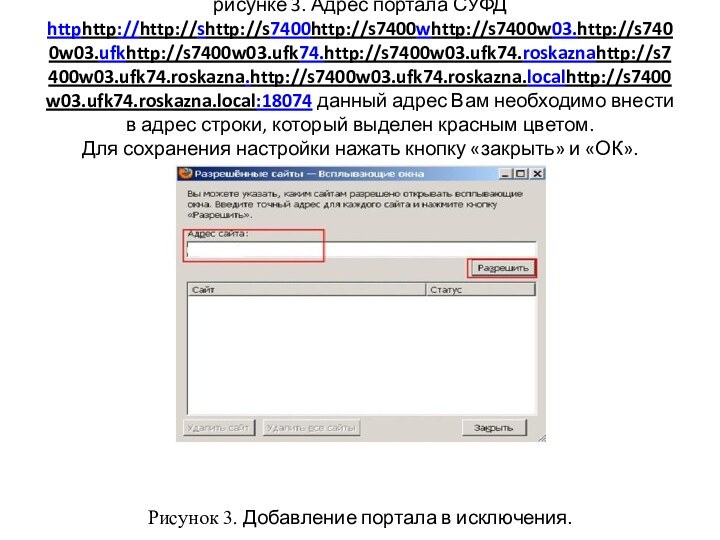

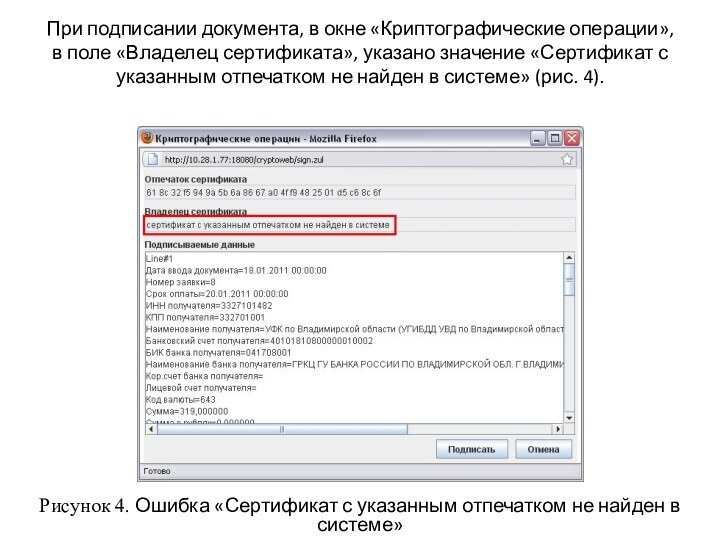


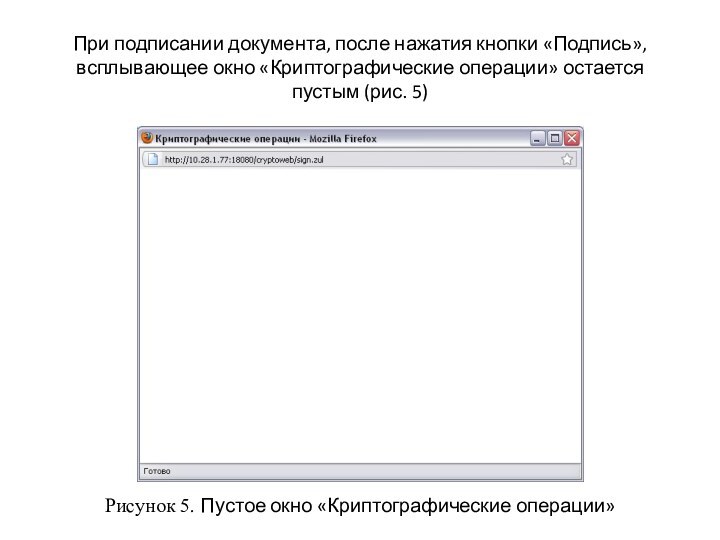








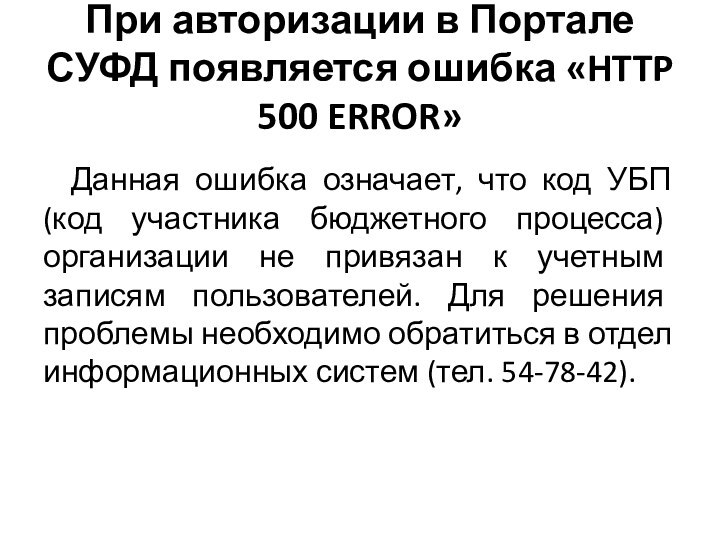


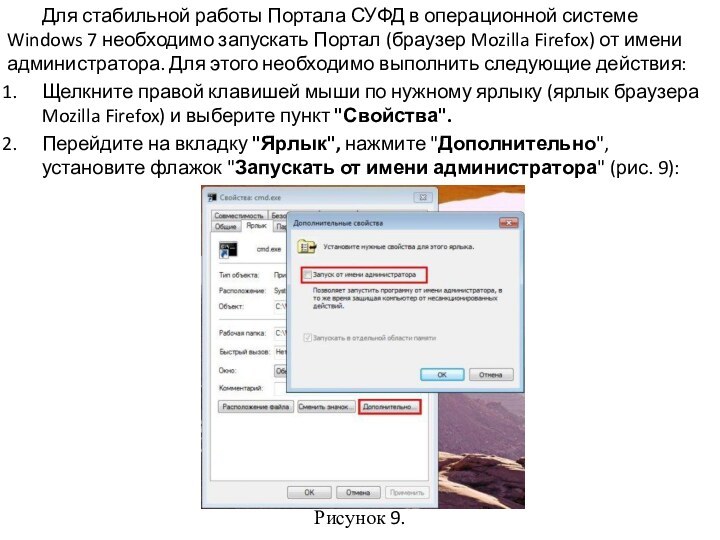
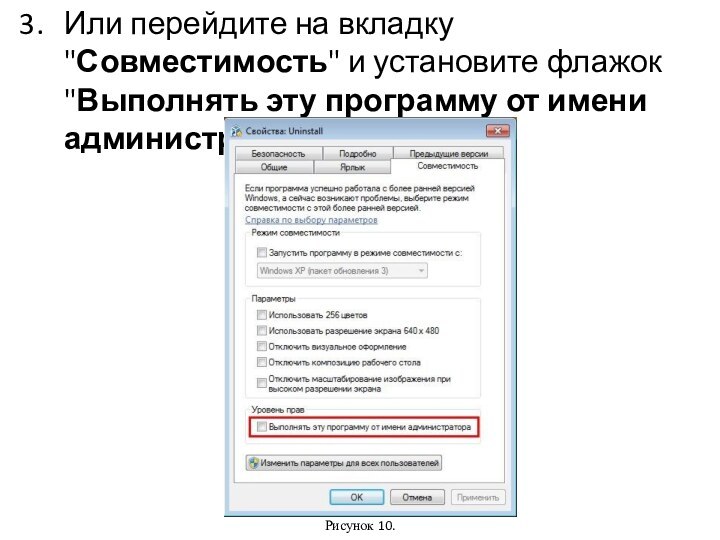


Слайд 3 При выполнении операции подписания документа, после нажатия кнопки
«Подписать» появляется сообщение о блокировке всплывающего окна (рис. 1).
Рисунок
1. Сообщение о блокировке всплывающего окнаСлайд 4 Окно подписи представляет собой, так называемое всплывающее окно.
Ошибка возникает в том случае, если в настройках браузера
указано блокировать всплывающие окна. Для устранения ошибки необходимо изменить настройки браузера. При использовании браузера Mozilla Firefox необходимо выполнить следующие действия: В главном меню браузера перейти по следующему пути «Инструменты – Настройки – Вкладка «Содержимое» Убрать галочку в строке «Блокировать всплывающие окна» (рис. 2).
Рисунок 2.
Слайд 5 Ввести адрес портала и нажать кнопку «разрешить» как
показано на рисунке 3. Адрес портала СУФД httphttp://http://shttp://s7400http://s7400whttp://s7400w03.http://s7400w03.ufkhttp://s7400w03.ufk74.http://s7400w03.ufk74.roskaznahttp://s7400w03.ufk74.roskazna.http://s7400w03.ufk74.roskazna.localhttp://s7400w03.ufk74.roskazna.local:18074 данный
адрес Вам необходимо внести в адрес строки, который выделен красным цветом. Для сохранения настройки нажать кнопку «закрыть» и «ОК».
Рисунок 3. Добавление портала в исключения.
Слайд 7 При подписании документа, в окне «Криптографические операции», в
поле «Владелец сертификата», указано значение «Сертификат с указанным отпечатком
не найден в системе» (рис. 4).
Рисунок 4. Ошибка «Сертификат с указанным отпечатком не найден в системе»
Слайд 8
Для устранения проблемы необходимо выполнить следующую последовательность действий:
Добавить личный сертификат в хранилище «Личные», используя установку сертификата
через «Крипто Про 3.6».Перезапустить браузер, авторизоваться на Портале (зайти под логином и пароле на Портал СУФД) и повторить подписание документа.
Если ошибка не исчезла, то позвонить в отдел информационных систем по тел.54-78-42 и уточнить установлен ли данный сертификат на сервере УФК.
Встречаются еще ошибки с подписанием. Одна подпись проставляется, а вторая не проставляется, то необходимо снять подпись, которая проставилась. Подпись снимается значком «удаление подписи».
Слайд 10 При подписании документа, после нажатия кнопки «Подпись», всплывающее
окно «Криптографические операции» остается пустым (рис. 5)
Рисунок 5. Пустое
окно «Криптографические операции»
Слайд 11
Такая ситуация возникает в том случае, если на
рабочей станции не установлена/возникли проблемы в работе Java.
- Для
решения проблемы необходимо установить/переустановить нужную версию Java (последнюю версию Java).Слайд 13 Если появилось окно как на рисунке 6, то
необходимо поставить галочку «Always trust content from this publisher»
и нажать кнопку «Run». Если появилось окно как на рисунке 7, то жмем кнопку «No», чтобы ресурс не блокировался.
Рисунок 6. Окно предупреждения
Рисунок 7. Окно блокировки
Слайд 14
Чтобы в дальнейшем это окно не появлялось, необходимо
зайти по пути «Пуск»-«Панель управления»-«Java», перейти на вкладку «Advanced»-«Security»-«Mixed
code (sandboxed vs. trusted)» и выбрать пункт «Disable verification».Слайд 16 Если при подписании документа появляется окно как на
рисунке 8, значит в системе не установлены нужные сертификаты.
Если строка символов в ошибке соответствует следующей строке «8a a4 4f 36 e3 5b 37 30 36 20 6f 83 0f 00 4a 97 ab d5 09 2f», то значит в системе не установлен корневой сертификат УУЦ2011. (ucc2011) и установить его в хранилище доверенных корневых сертификатов.
Рисунок 8. Окно с ошибкой
Слайд 18
Проблема может возникать по нескольким причинам:
Не выбран документ
в списке документов.
Документ не прошел «документарный контроль»- необходимо провести
документарный контроль или исправить ошибки в документе, если он уже проводился.Не установлены сертификаты подписи - установить сертификаты, используя «КриптоПро 3.6».
В случае если п.1-3 не помогли- обратиться в отдел РСиБИ или отдел информационных систем (тел. 54-78-42).
Слайд 19 При авторизации в Портале СУФД появляется ошибка «HTTP
500 ERROR»
Данная ошибка означает, что код УБП (код участника
бюджетного процесса) организации не привязан к учетным записям пользователей. Для решения проблемы необходимо обратиться в отдел информационных систем (тел. 54-78-42).Слайд 20 При подписании документа появляется ошибка «Нет сертификатов/Не найдено
действующих сертификатов»
Ошибка может возникать по нескольким причинам:
Не установлены действующие
сертификаты - необходимо установить нужные сертификаты.На рабочей машине стоит неверная дата и время - необходимо установить правильную дату и время!
Слайд 22 Для стабильной работы Портала СУФД в операционной системе
Windows 7 необходимо запускать Портал (браузер Mozilla Firefox) от
имени администратора. Для этого необходимо выполнить следующие действия:Щелкните правой клавишей мыши по нужному ярлыку (ярлык браузера Mozilla Firefox) и выберите пункт "Свойства".
Перейдите на вкладку "Ярлык", нажмите "Дополнительно", установите флажок "Запускать от имени администратора" (рис. 9):
Рисунок 9.